第一步:下載svn的客戶端,通俗一點(diǎn)來(lái)說(shuō)就是小烏龜啦!去電腦管理的軟件管理里面可以直接下載,方便迅速
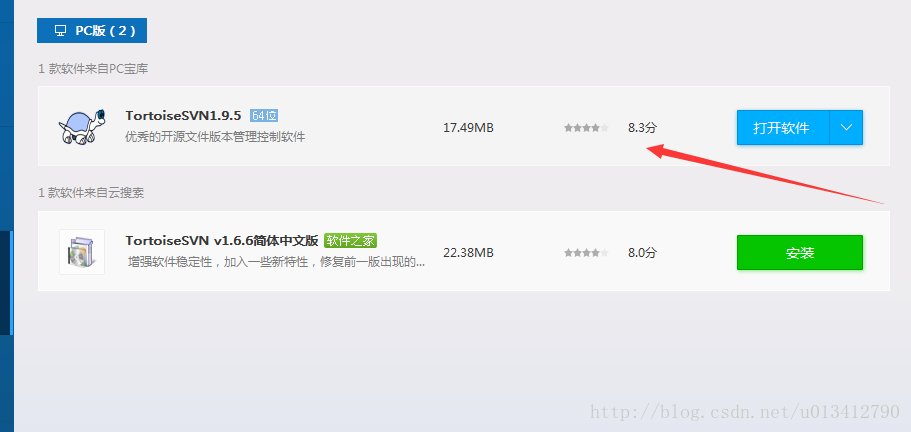
下載之后直接安裝就好了,但是要注意這里的這個(gè)文件也要安裝上,默認(rèn)是不安裝的,如果不安裝,svn中的bin目錄下就會(huì)沒有svn.exe,這個(gè)待會(huì)會(huì)用到,所以一點(diǎn)要注意哦。(都是坑啊)
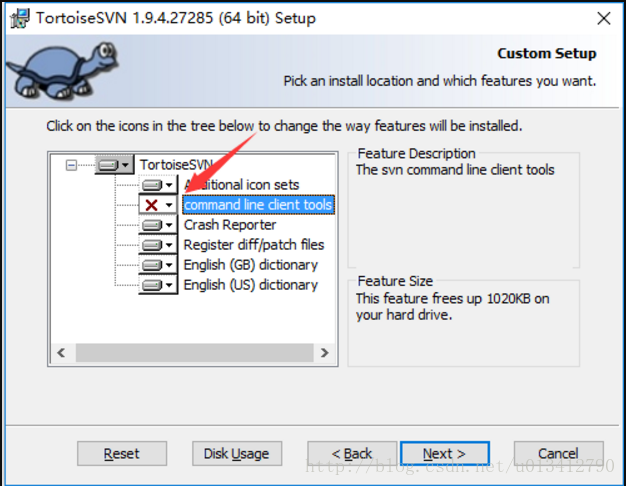
然后就下一步下一步就安裝好了。
第二步:如果已經(jīng)搭建好了svn服務(wù)的話,就要開始在idea中配置相關(guān)的配置了,如下圖:
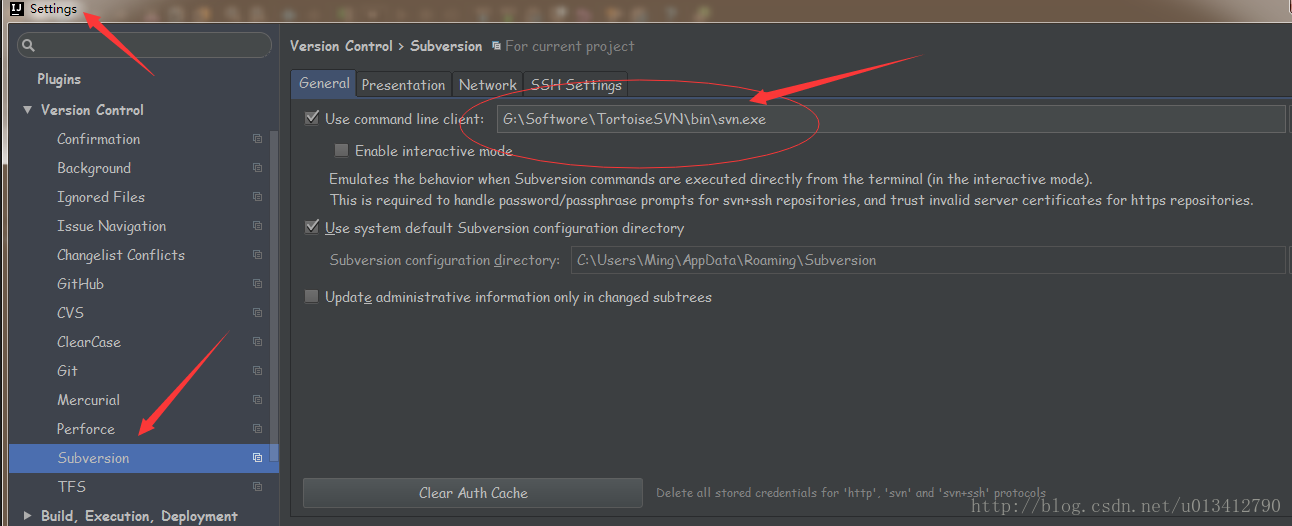
看紅圈內(nèi)的就是安裝svn(小烏龜)bin目錄下的svn.exe 然后點(diǎn)擊apply和OK就可以了。
第三步:檢出代碼
跟著圖走就好了
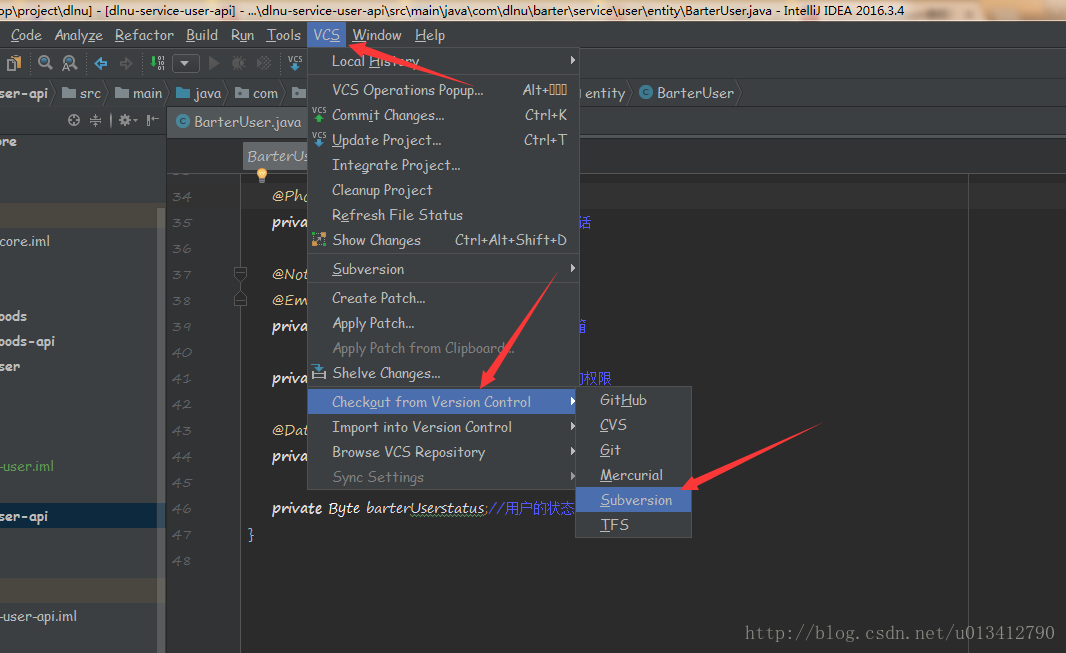
然后
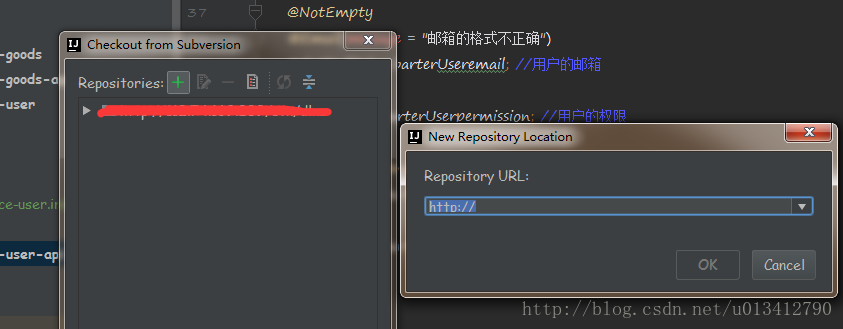
然后這里的url就是你svn中項(xiàng)目的地址,如圖
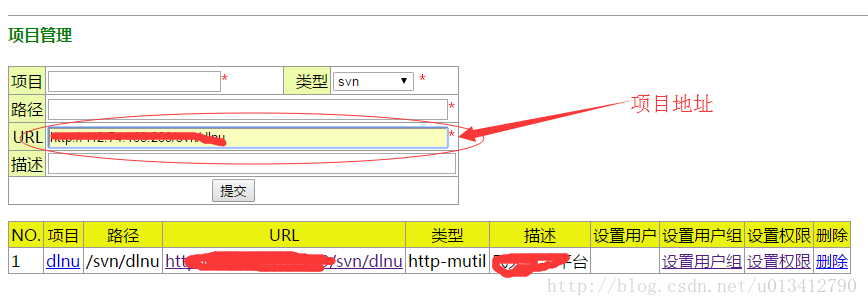
然后選中url,點(diǎn)擊Checkout
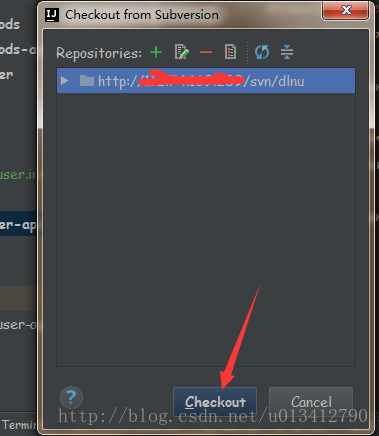
接著選擇你項(xiàng)目檢出的目錄,如果是多庫(kù)項(xiàng)目(就是不是一個(gè)單獨(dú)項(xiàng)目的,就像使用dubbo)建議單獨(dú)放一個(gè)文件夾,否則看上去會(huì)覺得很亂。
選好存放目錄后,出現(xiàn)下面這個(gè)選擇對(duì)應(yīng)的版本號(hào),一般都是使用默認(rèn)的
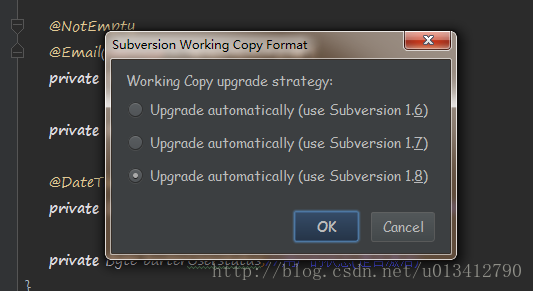
然后代碼就檢出到本地了
第四步:項(xiàng)目的提交更新,如下圖
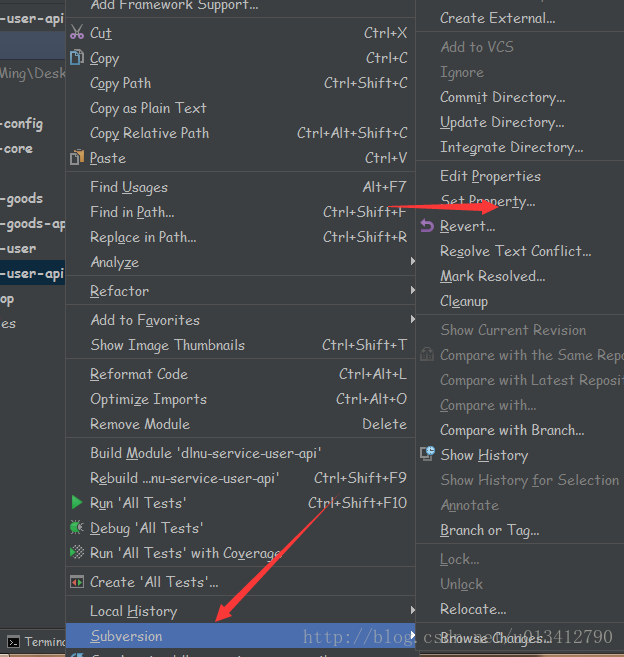
項(xiàng)目右鍵點(diǎn)擊subversion就有許多選項(xiàng),這些選項(xiàng)的作用如下
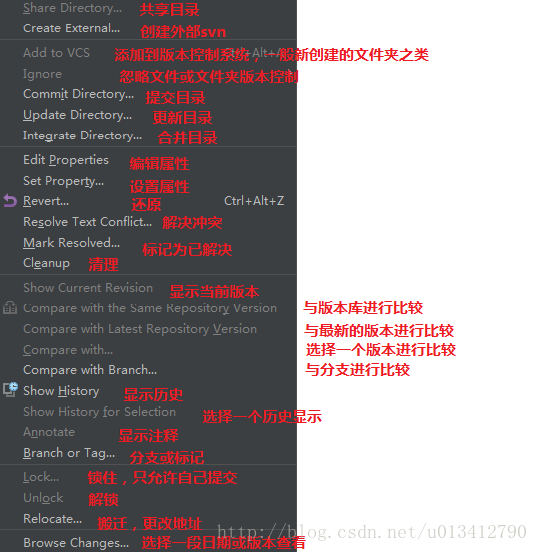
這樣就是愉快的使用svn了
注意:上傳項(xiàng)目的時(shí)候(maven項(xiàng)目)不要把target這個(gè)上傳上去,服務(wù)器內(nèi)存大點(diǎn)還好,否則非常慢,設(shè)置如下圖:
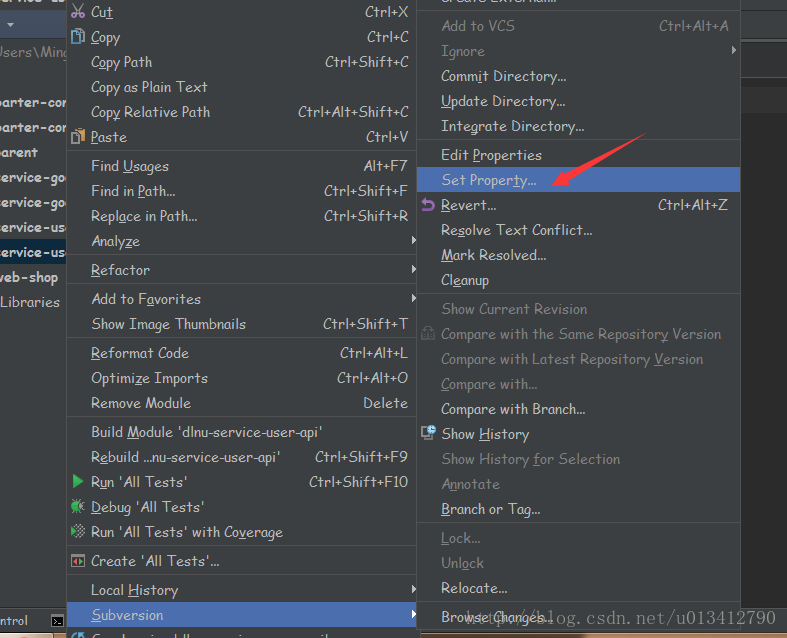
進(jìn)入設(shè)置屬性中然后選擇如下圖:

這個(gè)的意思是忽略文件target,然后這個(gè)文件就會(huì)不被提交,大大的提高了svn的提交和更新的速度。
到此這篇關(guān)于IntelliJ IDEA下的SVN使用(傻瓜式教學(xué))的文章就介紹到這了,更多相關(guān)IDEA SVN使用內(nèi)容請(qǐng)搜索腳本之家以前的文章或繼續(xù)瀏覽下面的相關(guān)文章希望大家以后多多支持腳本之家!
您可能感興趣的文章:- IntelliJ IDEA 2020.1配置svn的圖文教程
- mac下idea的svn密碼記不住的問題及處理方法
- idea下載svn的項(xiàng)目并且運(yùn)行操作
- 解決idea中svn提交時(shí)performing vcs refresh時(shí)間很長(zhǎng)的問題
- IDEA 2020 設(shè)置項(xiàng)目集成git 及svn和git之間的切換問題
- IntelliJ IDEA使用SVN分支的簡(jiǎn)單介紹
- MAC上IntelliJ IDEA的svn無(wú)法保存密碼解決方案
- 詳解IntelliJ IDEA中TortoiseSVN修改服務(wù)器地址的方法